La oss ta for oss den ressurskrevende prosessen Shell Infrastructure Host. Følg med for å lære mer!
Windows operativsystemet inneholder en rekke små prosesser som skal sikre at systemet fungerer optimalt. Noen ganger kan imidlertid disse prosessene skape irritasjon hos brukerne.
I denne artikkelen skal vi se nærmere på hvordan man kan redusere det unormale ressursforbruket til Shell Infrastructure Host (sihost.exe).
Mange brukere har opplevd forbedring ved å bytte til et annet program for bildevisning. Vi vil også presentere andre mulige løsninger, som filskanning og justering av prioritet, for å hindre at prosessen forstyrrer normal bruk av datamaskinen.
Hva er Shell Infrastructure Host?
Windows oppgavelinje er et praktisk verktøy for å administrere systemressursene dine. Windows-brukere pleier ofte å sjekke denne når datamaskinen begynner å jobbe sakte.
Selv kraftige datamaskiner med god maskinvare kan oppleve at Windows-systemet kan bli tregt.
Dette kan være spesielt irriterende når det skjer under vanlige oppgaver, som for eksempel å bla gjennom et bildegalleri.
Kilde: Microsoft Tech Community
Dette ser ut til å aktivere Shell Infrastructure Host, som da bruker en betydelig mengde RAM og CPU, ofte mer enn det som vises på forrige bilde.
Før vi ser på løsningene, sørg for at Windows og annen tredjeparts programvare er oppdatert.
La oss nå se på de ulike løsningene.
Bytt ut Windows Foto-app
Den innebygde Windows-applikasjonen for bildevisning, «Bilder», starter denne prosessen så lenge programmet er åpent.
Den enkleste løsningen er å bytte til et annet bildevisningsprogram. Du kan finne mange alternativer i Windows Store, men et godt alternativ er IrfanView, dersom du ikke ønsker å bruke tid på å finne en egnet erstatning.
IrfanView har også kraftige redigeringsfunksjoner som ikke finnes i den originale Foto-appen.
Uansett hvilket program du velger, husk å angi det som standard bildeviser.
Du kan gjøre dette i vinduet «Standardapper».
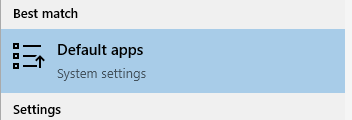
Scroll ned og klikk på «Fotovisningsprogram» for å velge ditt foretrukne program.
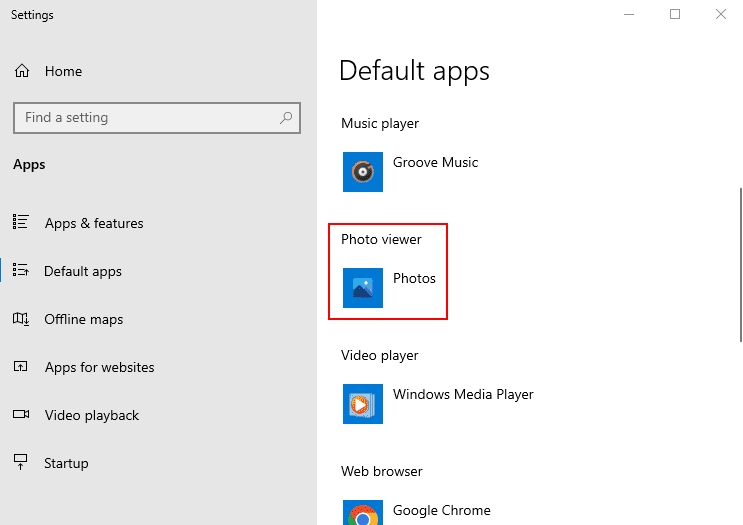
Etterpå kan du se på ressursbruken i Oppgavebehandling mens du ser på bilder.
Med IrfanView brukte jeg aldri mer enn 5 % CPU og 10 MB RAM. Din erfaring kan være annerledes, så det er viktig å prøve dette i praksis.
Juster Prioritet
Du kan også redusere ressursbruken ved å sette prioriteten til «Lav» for Shell Infrastructure Host i Oppgavebehandling.
Skriv «Oppgavebehandling» i søkefeltet på oppgavelinja og åpne programmet.
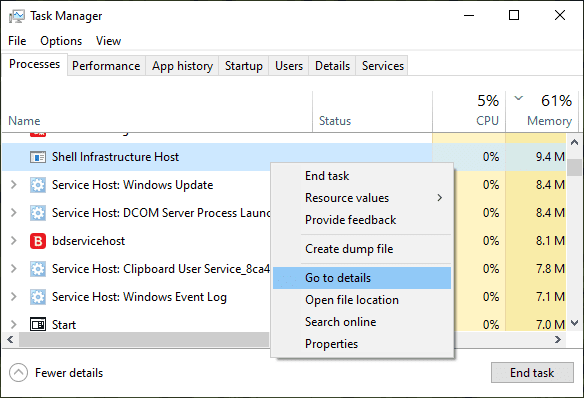
Finn prosessen, høyreklikk på den og velg «Gå til detaljer».
Dette vil fremheve applikasjonen sihost.exe.
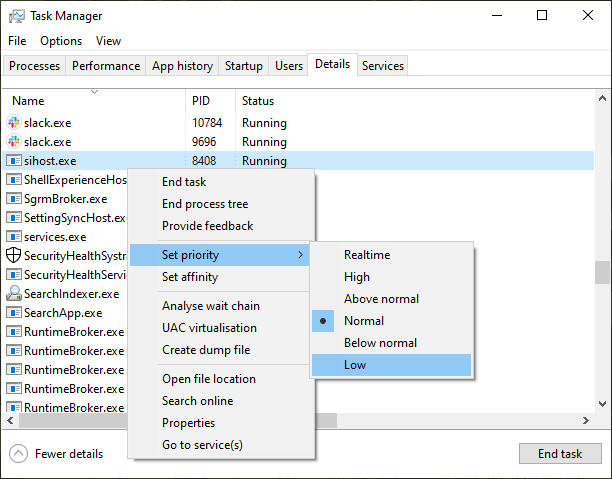
Høyreklikk igjen, velg «Angi prioritet» og sett den til «Lav».
Klikk så på «Endre prioritet» i det neste vinduet.
Du kan også bruke alternativet «Angi tilhørighet», som ligger under «Angi prioritet», dersom problemet fortsetter.
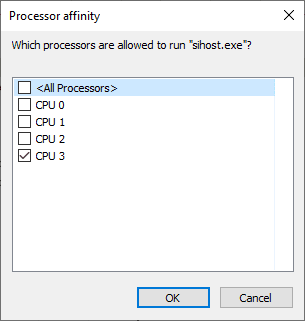
Ved å begrense prosessen til en kjerne eller noen få kjerner, kan du redusere CPU-bruken. Windows vil da automatisk fordele belastningen til de ledige kjernene.
Hvis dette ikke fungerer, kan du gå tilbake til de originale innstillingene.
Disk-skanning og reparasjon
Dette er en vanlig prosedyre som kan løse flere feil, inkludert de som oppstår med Shell Infrastructure Host.
For å starte, åpne ledetekst med administratorrettigheter.
Skriv inn «sfc /scannow» og trykk Enter. Denne prosessen vil ta litt tid og kan gi en av tre mulige resultater:
- Ingen integritetsbrudd.
- Fant korrupte filer og reparerte dem.
- Kunne ikke reparere korrupte filer.
Uavhengig av resultatet er det lurt å også kjøre DISM-reparasjonen.
Dism /Online /Cleanup-Image /CheckHealth DISM /online /cleanup-image /scanhealth DISM /online /cleanup-image /restorehealth
Dette innebærer å kjøre disse tre kommandoene i ledetekst, etterfulgt av en omstart av datamaskinen.
Konklusjon
Shell Infrastructure Host kan tidvis overbelaste systemressursene selv på de nyeste PC-ene med kraftig maskinvare.
I denne artikkelen har vi presentert flere løsninger for å fikse dette problemet. Du kan også prøve å kjøre en skanning med et antivirusprogram hvis problemet vedvarer.
Se også på de innebygde Windows-feilsøkingsverktøyene før du vurderer en reparasjonsinstallasjon av systemet.